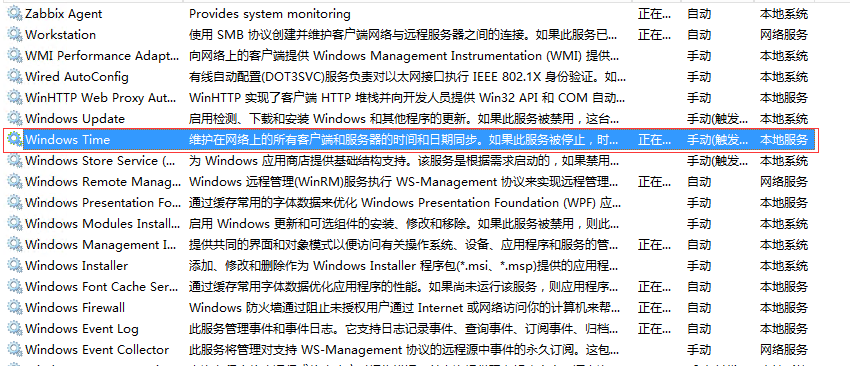Windows Server 服务器自带时间同步工具配置方法,设置步骤如下:
1.键盘 Windows+R 打开运行窗口,在运行窗口中输入并打开 gpedit.msc(本地组策略编辑器)
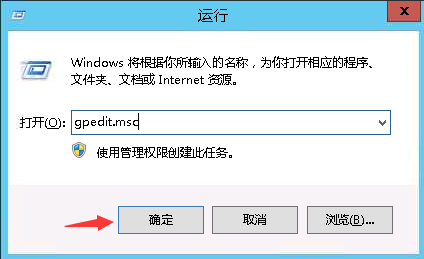
2.计算机配置–>管理模板–>系统–>Windows 时间服务–>时间提供程序–>右单击“配置 Window NTP 客户端”,选择编辑。
- a. 选择“已启用”。
- b. 在Ntp Server对应栏位输入时间同步服务器的地址。
- c. Type栏位选择NTP。
- 类型说明:
- NoSync。 时间服务不与其他源同步。
- NTP. 时间服务从NtpServer中指定的服务器同步。 注册表项。
- NT5DS。 时间服务从域层次结构进行同步。
- AllSync。 时间服务使用所有可用的同步机制。
- 域成员的默认值为NT5DS。 独立客户端和服务器上的默认值为NTP。
- 类型说明:
- d. SpecialPollInterval栏位输入需要同步的时间周期,单位:秒,如:每10分钟同步一次,输入600。
- e. 确定。
按下图设置参数设置即可:time.pool.aliyun.com time1.cloud.tencent.com(如此地址不能用请谷歌或百度搜索配置其他时间同步地址)ntp.ntsc.ac.cn (国家对时中心地址)
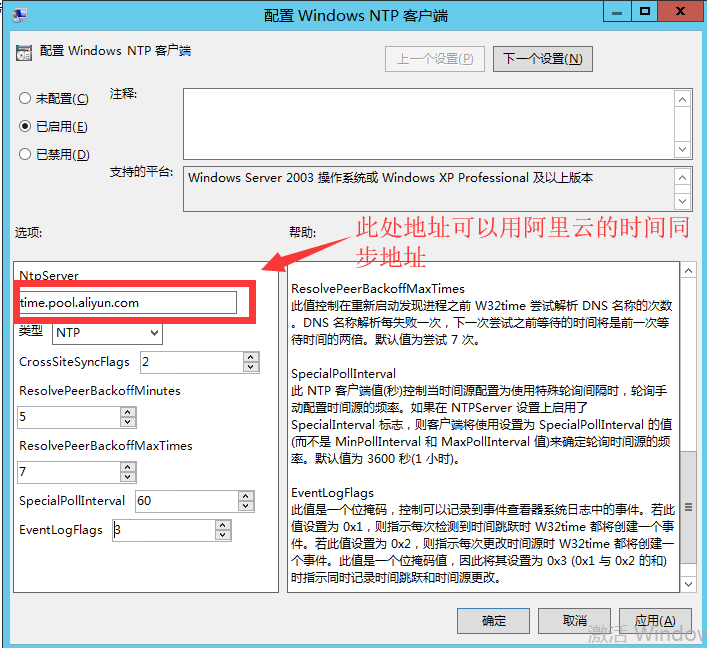
3.计算机配置–>管理模板–>系统–>Windows时间服务–>时间提供程序–>右单击“启用Window NTP客户端”,选择编辑。
- 选择“已启用”。
4.计算机配置–>管理模板–>系统–>Windows时间服务–>时间提供程序–>右单击“启用Window NTP服务端”,选择编辑。
- 选择“已禁用”(当前服务器需要提供时间服务可以选择启用)
5.时间和日期属性中,填入时间同步服务器地址,方便必要时进行手动同步。
点击立即更新 可以检查当前地址是否可以同步正常
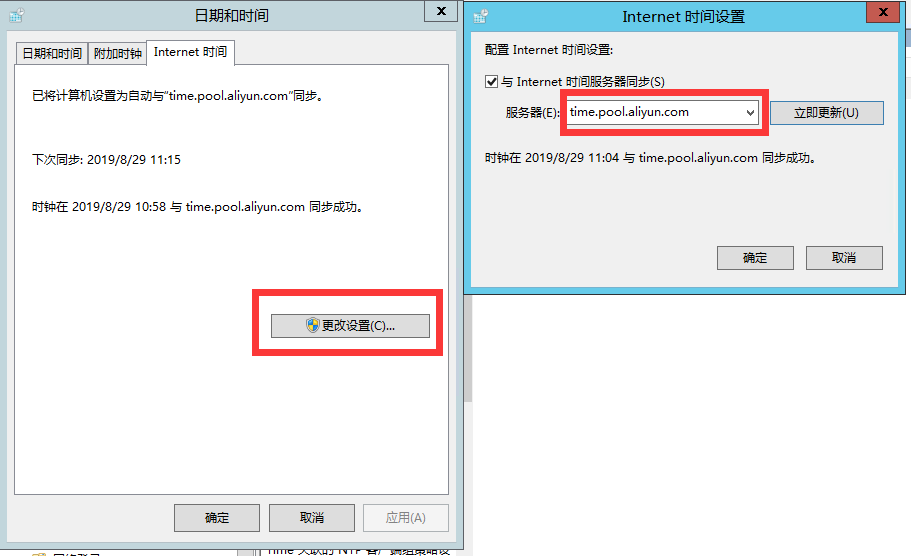
6.打开服务找WindowsTime服务设置成自动启动,设置好后重启下服务。